Đánh giá Bộ mở rộng phạm vi Wi-Fi TP-LINK RE210 AC750
Bộ mở rộng phạm vi Wi-Fi TP-LINK RE210 AC750(TP-LINK RE210 AC750 Wi-Fi Range Extender) là một thiết bị có giá cả hợp lý, hứa hẹn sẽ giúp bạn cải thiện phạm vi phủ sóng của mạng không dây 2,4GHz và 5GHz. Nếu bạn nhìn vào thông số kỹ thuật của nó, nó mang lại những gì bạn mong đợi, nhưng liệu hiệu suất của nó có nổi bật(performance stand) khi so sánh với các thiết bị tương tự? Chúng tôi đã thử nghiệm TP-LINK RE210 trong một tuần và bây giờ chúng tôi đã sẵn sàng chia sẻ kết luận của mình về thiết bị này, trong bài đánh giá này. Hãy xem những gì chúng ta đã học được:
Mở hộp Bộ mở rộng phạm vi Wi-Fi TP-LINK RE210 AC750(TP-LINK RE210 AC750 Wi-Fi Range Extender)
Bộ mở rộng phạm vi (range extender)không dây TP-LINK RE210(TP-LINK RE210 wireless) được đựng trong một hộp nhỏ. Ở mặt trước, bạn có thể thấy hình ảnh của thiết bị cũng như tốc độ lý thuyết tối đa mà nó có thể đạt được. Hãy nhớ rằng đây là thiết bị băng tần kép và 750 Mbps được quảng cáo, là tổng tốc độ tối đa được hỗ trợ bởi mạng 2,4 GHz(GHz network) và mạng 5 GHz(GHz network) .

Khi bạn mở hộp, bạn có thể thấy bộ mở rộng phạm vi(range extender) .

Đằng sau bộ mở rộng phạm vi , bạn cũng sẽ tìm thấy (range extender)Cáp Ethernet(Ethernet Cable) RJ-45 , Hướng dẫn Cài đặt Nhanh(Quick Installation Guide) , bảo hành và các tờ rơi khác.

Để khởi động bộ mở rộng phạm vi(range extender) , tất cả những gì bạn phải làm là cắm nó vào ổ cắm điện(power outlet) .
Thông số kỹ thuật phần cứng
Bộ mở rộng phạm vi Wi-Fi TP-LINK RE210 AC750(TP-LINK RE210 AC750 Wi-Fi Range Extender) là thiết bị băng tần kép hỗ trợ cả tần số 2,4GHz và 5GHz. Nó cung cấp hỗ trợ cho các tiêu chuẩn mạng không dây(wireless networking) mới nhất , bao gồm 802.11ac và 802.11n.
Tốc độ tối đa được quảng cáo trên mạng không dây(wireless network) 5GHz là 433Mbps, trong khi trên mạng không dây(wireless network) 2,4GHz là 300Mpbs.
Ở mặt trước của thiết bị, có các đèn LED(LEDs) báo hiệu thiết bị đã được bật hay chưa, thiết bị có đang kết nối với mạng không dây(wireless network) qua WPS hay không và mạng không dây(wireless network) nào đang được bật và hoạt động: cái trên 2,4 GHz, cái trên 5 GHz hoặc cả hai.

Ở bên phải của thiết bị, bạn có một nút để bật và tắt các đèn LED(LEDs) này và một nút để đặt lại bộ mở rộng phạm vi(range extender) .

Ở phía bên trái của thiết bị, bạn có nút nguồn(power button) và một nút khác có nhãn RE . Nút này để bật WPS trên bộ mở rộng phạm vi(range extender) .
Về kích thước, bộ mở rộng phạm vi(range extender) này lớn hơn các bộ mở rộng khác. Nó có 3,7 x 2,1 x 3,0 inch hoặc 100,5 x 89 x 155,5 mm Rộng x Sâu x Cao(Width x Depth x Height) .
Bạn có thể xem thông số kỹ thuật chi tiết của nó, tại đây thông số kỹ thuật TP-LINK RE210(TP-LINK RE210 specifications) .
Thiết lập & Sử dụng Bộ mở rộng Phạm vi Wi-Fi TP-LINK RE210 AC750(TP-LINK RE210 AC750 Wi-Fi Range Extender)
Việc thiết lập bộ mở rộng phạm vi TP-LINK RE210(TP-LINK RE210 range) có thể được thực hiện bằng WPS hoặc sử dụng cáp mạng(network cable) có trong gói của nó. Nếu bạn bật WPS trên bộ định tuyến rồi nhấn nút RE trên bộ mở rộng phạm vi(range extender) , thiết bị sẽ kết nối với mạng không dây(wireless network) của bạn sau một vài giây.
Ngoài ra, bạn nên ngắt kết nối một trong các máy tính của mình khỏi mạng, kết nối nó với bộ mở rộng phạm vi(range extender) bằng cáp mạng(network cable) đi kèm , mở trình duyệt web(web browser) và truy cập http://tplinkrepeater.net . Tại đây, hãy nhập quản trị viên(admin) làm tên người dùng và mật khẩu(username and password) và đi qua Trình hướng dẫn thiết lập nhanh(Quick Setup Wizard) .

Mặc dù bạn kết nối bộ mở rộng phạm vi(range extender) với mạng không dây(wireless network) của mình bằng WPS , chúng tôi cho rằng bạn nên xem lại trình hướng dẫn này vì nó cho phép bạn đặt cấu hình chi tiết hơn của thiết bị này và cách hoạt động của nó. Ngoài ra, chúng tôi thực sự khuyên bạn nên thay đổi mật khẩu mặc định(default password) cho người dùng quản trị(admin) và chúng tôi mong muốn TP-LINK đã làm tốt hơn khi đề xuất thay đổi này cho người dùng của họ. Giữ mật khẩu mặc định(default password) khiến mạng của bạn dễ bị tấn công.
Bạn có thể đặt thiết bị này hoạt động ở một trong các chế độ sau:
-
Chế độ mở rộng phạm vi đồng thời(Concurrent Range Extender Mode) - Mở rộng cả hai băng tần 2.4GHz và 5GHz cho bộ định tuyến.
-
Chế độ tốc độ cao 1(High Speed Mode 1) - Chỉ kết nối với bộ định tuyến trên 2.4GHz và chỉ kết nối với các máy khách WiFi trên 5GHz.
-
Chế độ Tốc độ Cao 2(High Speed Mode 2) - Chỉ kết nối với bộ định tuyến trên 5GHz và chỉ kết nối với các máy khách WiFi trên 2,4GHz.
Nếu bạn muốn sử dụng cổng Ethernet(Ethernet port) có trên bộ mở rộng phạm vi(range extender) để kết nối máy tính với mạng, chúng tôi khuyên bạn nên đặt băng tần không dây(wireless band) 5GHz làm nguồn kết nối mạng(network connection) của mình , vì nó nhanh hơn băng tần không dây(wireless band) 2,4GHz .

Như bạn sẽ thấy, việc thiết lập bộ mở rộng phạm vi(range extender) này không phải là một vấn đề phức tạp. Các trang quản trị chỉ bao gồm các tùy chọn bạn cần để cấu hình thiết bị này và việc tìm đường thông qua chúng không khó. Nhược điểm duy nhất mà chúng tôi xác định là thiếu hỗ trợ đa ngôn ngữ. Có vẻ như chỉ có tiếng Anh(English) là có sẵn cho giao diện người dùng.
Sau khi thiết lập TP-LINK RE210 , chúng tôi ngay lập tức thực hiện cập nhật chương trình(firmware update) cơ sở và nâng cấp nó lên phiên bản mới nhất hiện có: 3.14.2 Build 150514 Rel.37922n .
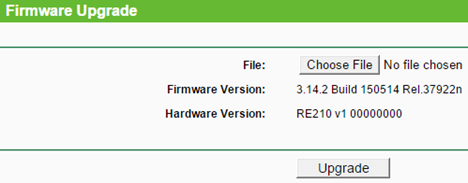
Sau khi cập nhật chương trình cơ sở, chúng tôi bắt đầu kết nối một số thiết bị không dây với bộ mở rộng phạm vi TP-LINK RE210(TP-LINK RE210 range) . Tất cả chúng đều được kết nối mà không gặp sự cố và chúng có thể truy cập cả mạng cục bộ và Internet . Các kết nối ổn định và chúng tôi không gặp phải bất kỳ vấn đề đáng kể nào.
Related posts
Đánh giá Bộ mở rộng phạm vi Wi-Fi TP-LINK RE450 AC1750
Đánh giá Bộ mở rộng phạm vi ASUS RP-N14 dành cho mạng không dây
Đánh giá Bóng đèn LED Wi-Fi thông minh TP-LINK với màu sắc thay đổi màu sắc Huế (LB130)
Đánh giá Edimax N300 - Bộ mở rộng phạm vi Wi-Fi giá cả phải chăng
Đánh giá ASUS RP-AC52 - Bộ mở rộng phạm vi cho mạng WiFi 802.11ac
Đánh giá máy ảnh TP-LINK NC450 - Giá cả phải chăng và tiện lợi!
Làm thế nào để tạo ra và thêm một TP-Link ID để định tuyến TP-Link Wi-Fi 6 của bạn
TP-Link Deco X20 review: Wi-Fi 6 với giá cả phải chăng hơn!
Đánh giá TP-Link Archer C6 (v2): Bộ định tuyến không dây AC1200 chất lượng tốt
Đánh giá Bộ định tuyến Gigabit băng tần kép không dây TP-LINK Archer C9 AC1900
Đánh giá TP-Link Archer TX3000E: Nâng cấp PC của bạn với Wi-Fi 6!
Đánh giá TP-LINK Archer C5400 - Bảo vệ mạng không dây của bạn trong tương lai!
Wi-Fi 6 so với Wi-Fi 5 so với Wi-Fi 4 trên các bộ định tuyến TP-Link
Đánh giá TP-Link Archer C1200: Vị vua mới của bộ định tuyến giá cả phải chăng?
Đánh giá TP-Link Archer C5 v4: Một bộ định tuyến không dây phổ biến, đã được làm mới!
Đánh giá phích cắm thông minh TP-LINK HS110 Wi-Fi - Nó đáng có trong ngôi nhà thông minh của bạn?
Xem lại Synology DiskStation DS1621+ NAS: Jack của tất cả các giao dịch
Đánh giá TP-Link Archer C3150 v2: Phiên bản mới có phải là một nâng cấp đáng kể?
Đánh giá Bộ định tuyến Wi-Fi băng tần kép AC + Gigabit Belkin AC 1000 DB
Đánh giá bộ định tuyến không dây TP-LINK Archer C2600 - Nó có thể giúp gì cho bạn?
